如何用PS制作金属管道立体字效果?下面是小编为大家搜索整理的关于用PS制作金属管道立体字效果的详细图文教程,快来学习吧。
- 软件名称:
- Photoshop CS6 13.0 官方版 中文绿色免费版 (PSCS6中文绿色版)
- 软件大小:
- 160MB
- 更新时间:
- 2014-05-15立即下载
用PS制作金属管道立体字效果的教程:
效果图:

1.新建画布。新建图层,填充白色。
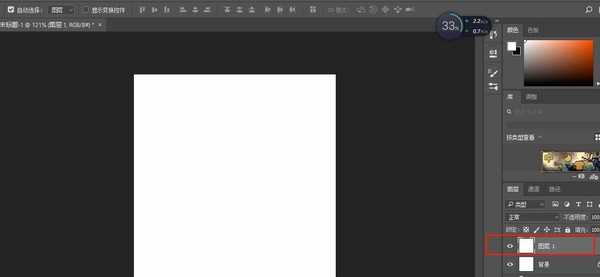
2.椭圆工具画一个圆。
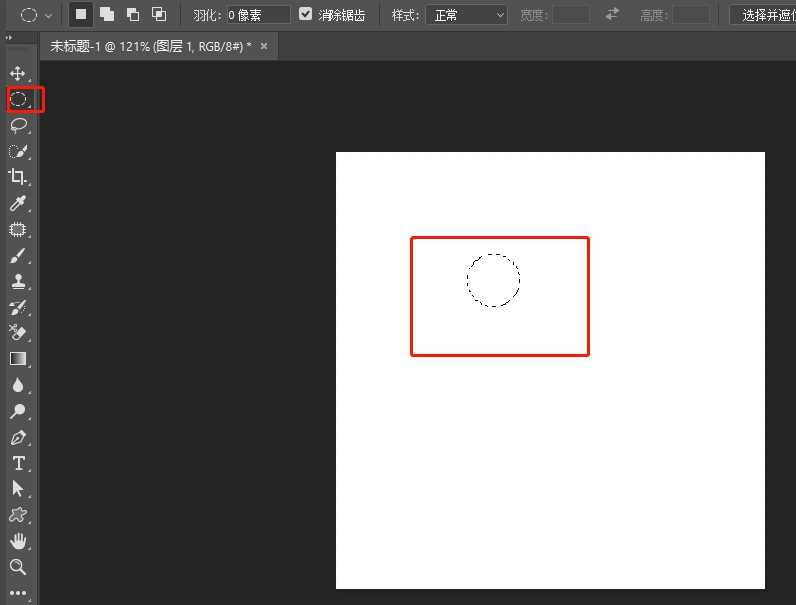
3.用渐变工具填充金属渐变颜色。
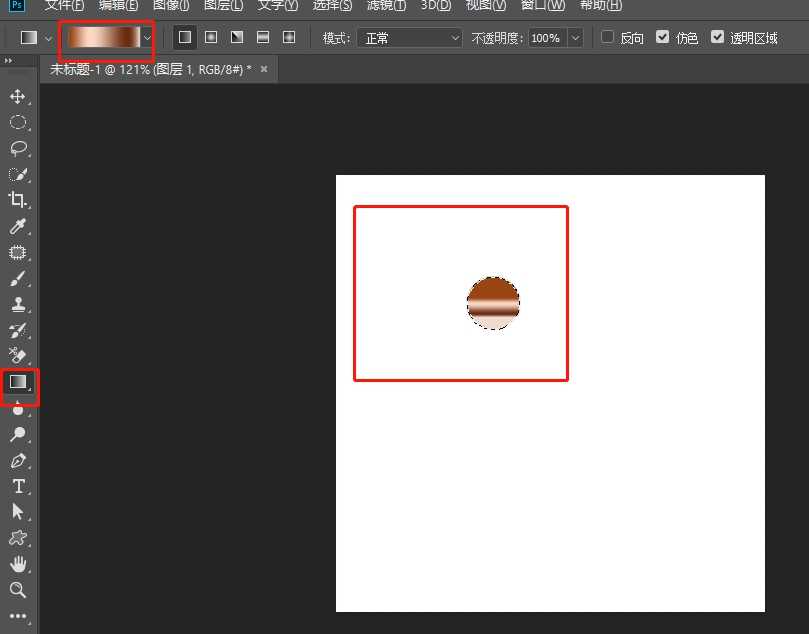
4.选择混合器画笔工具,选择干燥深描,按住Alt键吸取颜色。
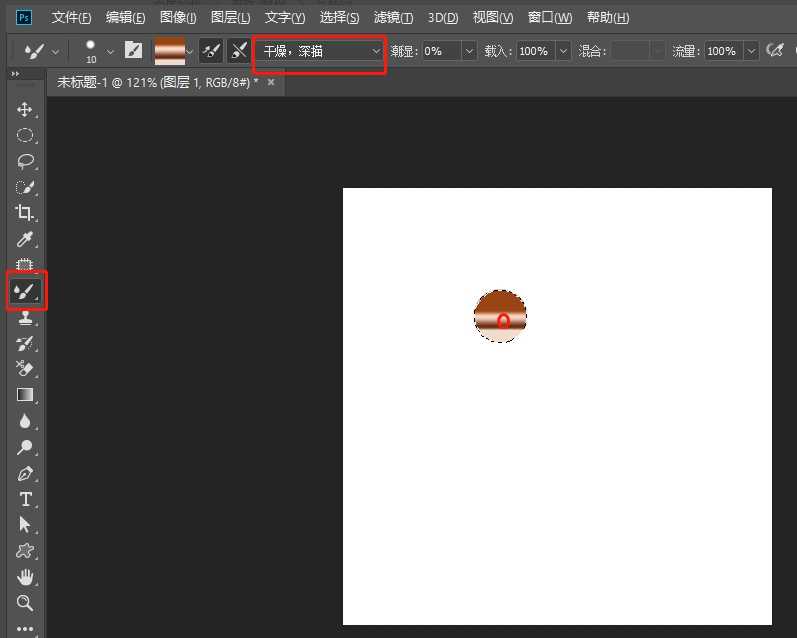
5.就可以在画布里随意画啦。
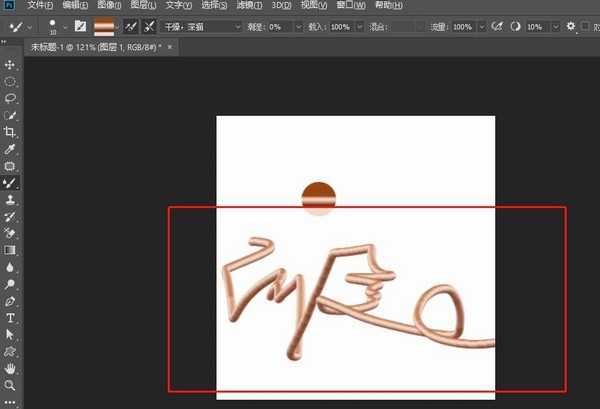
以上就是小编给大家带来的用PS制作金属管道立体字效果的教程,更多精彩内容请关注网站。